Sélectionner une boucle dans une subdivision
|
Mode |
Outil |
Trousse |
|
Transformer
Miroir
|
Éditer subdivision
|
Modélisation 3D |
Si vous avez sélectionné le mode Transformer ou Miroir, vous pouvez sélectionner toutes les arêtes formant une boucle avec une seule commande. Ces arêtes peuvent être utilisées pour transformer un modèle de subdivision (voir Transformer des objets à l’aide du sculpteur 3D) ou pour modéliser en miroir une subdivision (voir Modéliser une subdivision avec le mode Miroir). Avec le mode Transformer, la commande sélectionne les boucles formées par les arêtes ouvertes et les arêtes d’une section. Avec le mode Miroir, elle sélectionne uniquement les boucles formées par des arêtes ouvertes.
Pour sélectionner une boucle dans un modèle de subdivision :
Sélectionnez la subdivision à éditer.
Sélectionnez l’outil.
Vous pouvez aussi double-cliquer sur la primitive de subdivision avec l'outil Sélection pour sélectionner l’objet et activer en même temps l’outil Éditer subdivision.
En fonction de l’opération souhaitée, sélectionnez le mode Transformer et activez le mode secondaire souhaité ou sélectionnez le mode Miroir.
Lorsque vous passez le curseur sur la cage, ses arêtes, faces et sommets apparaissent en surbrillance pour vous indiquer qu’ils peuvent être modifiés.
Si une arête apparaît en surbrillance sur la boucle à sélectionner, cliquez avec le bouton droit de la souris sur l’arête et sélectionnez Sélectionner une boucle dans le menu contextuel.
Toutes les arêtes qui composent la boucle sont sélectionnés et le sculpteur 3D est placé dans le dessin.
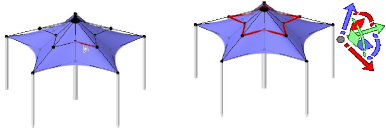
Boucle d’un maillage sélectionnée avec le mode Transformer (sculpteur 3D repositionné pour plus de clarté)
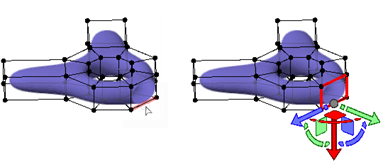
Boucle d’arêtes ouvertes sélectionnée

Vous n'avez pas trouvé ce que vous cherchiez ? Posez votre question à notre assistant virtuel, Dex ![]() !
!


